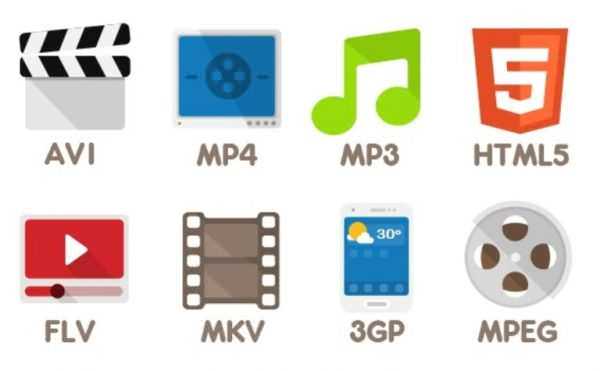Як використовувати VLC Media Player для перетворення відео з одного формату в інший
Немає жодних сумнівів у тому, що VLC Media Player є одним з найпопулярніших і багатофункціональних медіаплеєрів. Одна з головних причин його популярності в тому, що VLC Player може відтворювати широкий спектр мультимедійних файлів і дисків, але це ще не все.
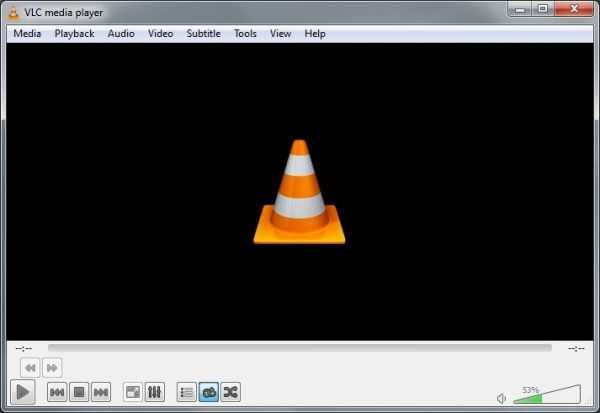
Інтерфейс VLC Media Player
Використовуючи VLC, ви можете робити багато креативних речей, наприклад, обрізати відео. Одна з численних здібностей VLC Player — це переформатування відео. І ось як це зробити:
Крок 1. Запустіть медіаплеєр VLC і натисніть «Медіа» -> «Конвертувати/Зберегти».
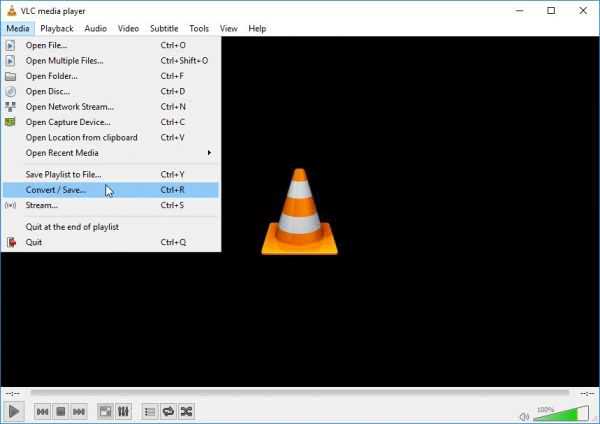
Заходимо в меню «Медіа», потім відкриваємо «Конвертувати/Зберегти»
Крок 2. На вкладці файл ви побачите два розділи. У першому додайте файл, який ви хочете перетворити, а другий розділ можна використовувати для вбудовування субтитрів у перетворене відео, вже синхронізоване.
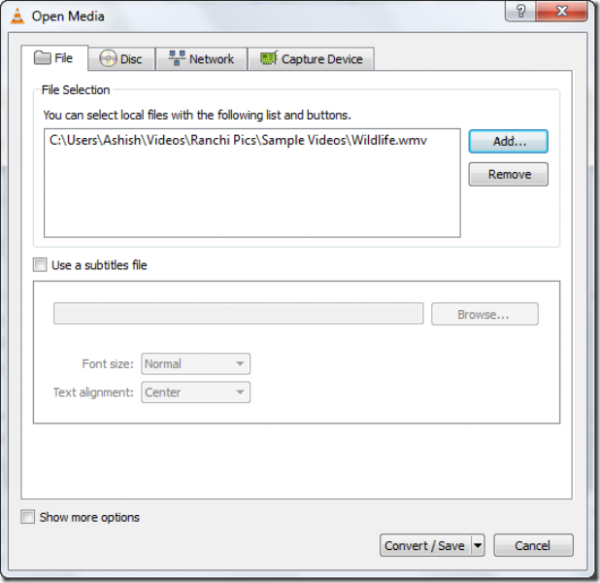
Додаємо відеофайл, натиснувши кнопку «Add»
Крок 3. Коли ви закінчите, натисніть кнопку «Конвертувати/Зберегти». Нарешті, виберіть папку призначення, вкажіть бажане ім’я файлу, виберіть потрібний профіль відео і натисніть кнопку «Пуск».
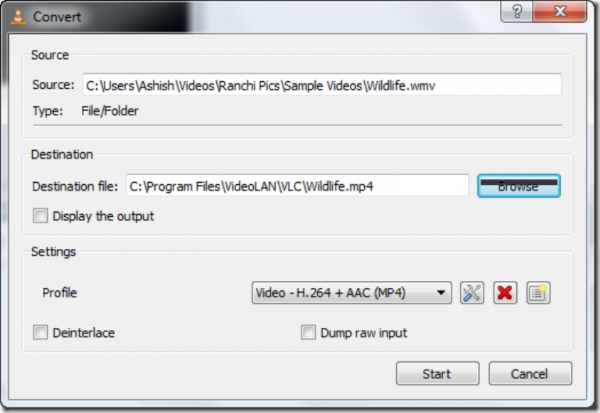
У вікні «Convert» вибираємо папку призначення, ім’я файлу, потрібний профіль відео і натискаємо кнопку «Start»
Примітка! За замовчуванням VLC Media Player поставляється з декількома профілями для конвертації відео в більшість широко використовуваних відео та аудіо форматів. Ви можете редагувати, видаляти або створювати нові профілі, використовуючи три кнопки, розташовані поруч з випадаючим списком вибору профілю.
Ви також можете грати з різними параметрами, такими як аудіо і відео кодеки, щоб отримати бажаний профіль конверсії.

Налаштування аудіо і відео кодеків
Крок 5. Коли все буде готово, натисніть кнопку «Пуск». VLC буде передавати відео в два рази швидше і конвертувати його одночасно у фоновому режимі.
Примітка! Хоча VLC поставляється з усіма необхідними кодеками, при виникненні будь-яких проблем під час конвертування, спробуйте встановити пакет кодеків, наприклад, K-Lite Codec pack.
Відео конвертер VLC настільки ж потужний, як і будь-який інший широко використовуваний відеоконвертер. З редагованими параметрами, такими як кодеки, частота кадрів, швидкість і т. д., VLC, безумовно, може надати більшості платних конвертерів серйозну конкуренцію. Єдиною особливістю, якої не вистачає, є можливість пакетного конвертування відео.